Ako nakonfigurovať automatickú odpoveď v programe Outlook: základné kroky
V digitálnom svete sa ľudia už dlho naučilimoderné metódy komunikácie na webe. Jedným z najbežnejších spôsobov prenosu informácií je teda e-mail, s ktorým môžete komunikovať, učiť sa a rozvíjať sa. Internet dnes poskytuje širokú škálu takýchto programov, ale najpopulárnejší a najpopulárnejší je program Microsoft Outlook. Napriek mnohým pozitívnym aspektom má tento poštový program množstvo odtieňov, ktoré si vyžadujú jednoznačné riešenie. Napríklad mnoho nováčikov sa stretáva s problémom, ako nastaviť automatickú odpoveď v programe Outlook.
Funkcia automatického odpovedania
Doteraz je samotný program Outlookmailový program, ktorý je vďaka svojej jednoduchosti a funkčnosti obľúbenému používateľovi internetu. Vďaka tomuto programu môžete voľne komunikovať a prijímať poštu. Medzi mnohými pozitívnymi vlastnosťami by sa mala zdôrazniť možnosť automatického odpovede. Ak odchádzate na dlhé vzdialenosti alebo dlhú dobu, aplikácia Microsoft Outlook vám umožňuje používať funkciu automatického odpovedania.

Pri absencii internetového pripojenia alebo možnosti prístupu k poštovej schránke odošle automatická odpoveď odosielateľovi kontakty odosielateľovi a správu predbežne zaznamenanú v špeciálnej šablóne.
Konfigurácia a spustenie automatickej odpovede
Väčšina ľudí, nielen začiatočníkov, ale ajpokročilí používatelia internetu, sa stretávajú s problémom, ako nastaviť automatickú odpoveď v programe Outlook. Postup pri vytváraní automatickej odpovede v poštovom programe nebude veľmi náročný a časovo náročný, ak sa všetko vykoná správne a podľa pokynov.
Ak chcete nakonfigurovať automatickú odpoveď v programe Outlook, musíte vykonať nasledujúce kroky:
- Otvorte program programu Outlook.
- Nájdite a kliknite na tlačidlo "Vytvoriť správu".
- Zadajte text správy pre automatickú odpoveď. Je dôležité mať na pamäti, že tento text bude odoslaný odosielateľovi.
- Nájdite a kliknite na tlačidlo "Súbor".
- V nastaveniach súborov vyhľadajte a kliknite na tlačidlo Uložiť ako. Musíte vybrať formát "Šablóna programu Outlook" a uložiť správu.
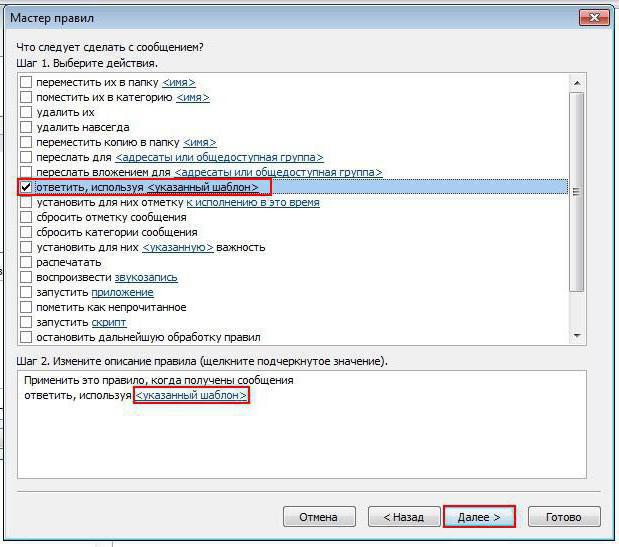
Základné kroky pre nastavenie automatickej odpovede
Nastavenia Autoreply zahŕňajú nasledujúce základné kroky:
- Musíte nájsť kartu "Pravidlá" v hornej lište programu.
- Potom vyberte možnosť "Správa pravidiel a upozornení", kde si želáte vybrať možnosť "Nová".
- V okne, ktoré sa otvorí, zvoľte "Použiť pravidlá na prijaté správy".
- Po výbere kliknite na tlačidlo "Ďalej".
- Zobrazí sa okno "Rules Wizard", v ktorom nemusíte nič vyberať. Potom stačí kliknúť na tlačidlo "Ďalej" a potom odpovedať "Áno".
- V ďalšom okne, ktoré sa zobrazí, musíte označiť možnosť "Označiť pomocou určenej šablóny". V nižšie uvedenom okne kliknite na "Špecifikovaná šablóna".
- Potom sa zobrazí okno "Priečinky", kde by ste mali vybrať možnosť "Šablóny v systéme súborov".
- Po zobrazení okna "Automatická odpoveď" musíte kliknúť na ňu a otvoriť ju.
- V "Sprievodcovi pravidlami", ktorý sa otvorí, zvoľte "Ďalej".
- V poslednom okne pred tým, ako nakonfigurujete automatickú odpoveď v programe Outlook, musíte kliknúť na tlačidlo Hotovo.

Na záver
Tak, v závislosti na vytvorenéšablóna a vykonané kroky použijú automatickú odpoveď v programe Outlook pre všetky prichádzajúce e-maily. Ale mali by ste vziať do úvahy skutočnosť, že Sprievodca pravidlami umožňuje odoslať automatickú odpoveď adresátovi len raz.
Relácia sa spustí po prvom spustení poštyprogram a končí, keď ho opustíte. V tom čase, zatiaľ čo program funguje, nepríde opakovaná odpoveď adresátovi, ktorému sa podarilo odoslať určitý počet správ. Počas celej relácie program vytvorí konkrétny zoznam používateľov, ktorým bola odoslaná automatická odpoveď. Takéto akcie umožňujú vyhnúť sa opätovnému odosielaniu správy. Ak však reštartujete program, zoznam sa vymaže. Preto vzhľadom na základné štádiá vytvárania a vytvárania šablón by sa mali odstrániť všetky pochybnosti o tom, ako nakonfigurovať automatickú odpoveď v programe Outlook.
</ p>




